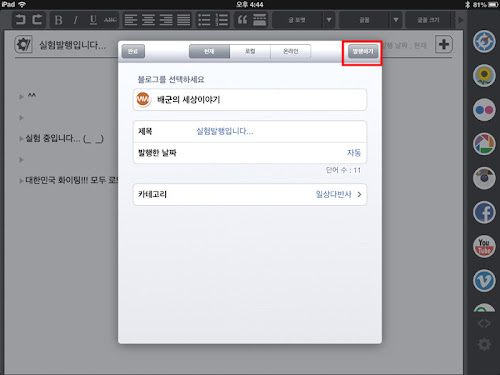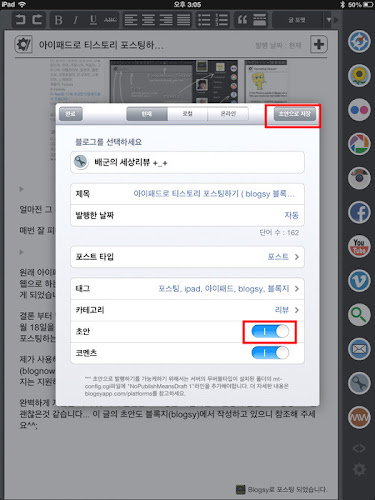아이패드로 티스토리 포스팅하기 ( blogsy 블록지 사용기)
4.99 달러 ㅠ_ㅠ
얼마전 그 분이 오셔서 아이패드를 안겨주시고 가셨습니다...
매번 잘 피해다녔는데 이번엔 도저히 피할수가 없었습니다... ㅠ_ㅜ
원래 아이패드를 구입하게된 목적이 블로그 포스팅과는 관련이 없었고 블로그 포스팅은 웹으로 하는것이니 당연히 잘 될것이라고 생각했기에 따로 알아보지 않고 구매 후 포스팅 방법에 대하여 알아보게 되었습니다... 이 글을 읽는 분들 중에도 저와 같은 케이스가 있을것 같은데요... ㅎㅎ
결론 부터 말씀 드리고 시작하는게 좋을 것 같네요... 제가 알아본 봐에 의하면 2013년 2월 18일을 기준으로 아이패드(순정)로 티스토리에 포스팅을 하는 것은 PC을 이용하여 포스팅하는 것에 비하여 많은 기능을 쓸수 없다는 것 입니다...
제가 사용해본 앱(어플)은 지금 소개하려고 하는 블록지(blogsy)와 블로그나우 (blognow)입니다... 블로그용 어플중 유명한 어플들이지만 아직 둘다 PC에서 사용하는 기능을 100%까지는 지원하지 못하고 있습니다...
완벽하게 지원을 하지 못 하여 완전한 포스팅은 어렵지만 초안용과 급한 포스팅용으로는 괜찮은것 같습니다... 이 글의 초안도 블록지(blogsy)에서 작성하고 있으니 참조해 주세요^^;
그럼 이제부터 블록지 ( Blogsy ) 어플을 이용하여 티스토리에 포스팅하기 위한 세팅을 알아보도록하겠습니다...
웹의 API를 이용하여 포스팅을 하기 때문에 일단 웹에서 API를 사용 하도록 설정해야 합니다...
티스토리 관리화면 -> 글 설정 -> BlogAPI -> API사용을 사용으로 설정 -> 확인
티스토리에서 해야할 설정 여기까지 입니다^^
이제부터는 블록지(Blogsy)에서 설정을 해야하는데 방법이 두가지가 있습니다...
메탑웹블로그 타입 설정과 무버블타입 설정이 있습니다... 차이점을 일단 보여 드려야 겠지요???
메타웹블로그 타입의 발행화면 입니다... 발행하기 버튼이 보이는데요... 버튼을 누르면 바로 공개로 발행 됩니다... ^^;;; 제가 이것 때문에 처음 엄청난 스트레스에 시달렸었죠^^;;; 그럼 다음 무버블타입의 발행화면을 보겠습니다...
메뉴가 늘어났는데 이중에 초안설정 바로 공개 발행과 비공개 발행을 설정하는 부분입니다...
초안을 off상태로 발행을 누르면 공개로 발행이되며
초안을 on상태로 발행을 하면 비공개로 발행이 됩니다...^^
여기까지 알아보는데 참 많은 삽질을 ㅠ_ㅠ
그럼 무버블타입의 세팅을 먼저 알아보도록 하겠습니다...
우측하단의 세팅버튼을 눌러주세요...
첫 번째에 있는 서비스 설정을 눌러주세요...
가운데 있는 무버블타입을 눌러주세요...
URL : 자신의 블로그주소 끝에 /api를 붙여주세요 (제 블로그의 겨우http://baegoon.tistory.com/api 입니다^^;)
사용자 이름과 비밀번호는 티스토리 로그인 id와 비밀번호 입니다...
이렇게 한후 로그인 버튼을 눌러주면 무버블타입의 설정은 끝이나게 됩니다...^^
그럼 다음 메타웹블로그 타입의 설정에 대하여 알아보겠습니다... 서비스 설정에서 메타웹블로그를 선택합니다...
메타웹블로그 방식의 경우 설정이 다소 복잡 합니다^^;
처음에 설정한 티스토리관리자 페이지에서 api설정부분을 보며 설정해야합니다...
api 주소 : 자신의 블로그주소 끝에 /api를 붙여주세요 (제 블로그의 겨우http://baegoon.tistory.com/api 입니다^^;)
블로그이름 : 임의로 설정이 가능한 부분이오니 적당히 적어주세요^^;
블로그아이디 : API ID
사용자 이름 : 티스토리 로그인 ID
비밀번호 : API 인증키
다음 로그인을 누르면 세팅을 끝납니다^^
이렇게 무버블타입과 메타웹블로그타입의 설정을 모두 설명해드렸는데요... 큰 문제점이 하나 있습니다... 두타입모두 아이패드에 저장되어 있는 사진을 이용할때 한장의 사진은 잘 올라가나 여러장의 사진을 사용하여 포스팅할경우 마지막 사진만 업로드가 된다는 점입니다... 보통 한장의 사진만 이용하는 포스팅이 거의 없기에 정말 문제가 심각한데요... 방법이 전혀 없는것은 아니였습니다^^; 바로 사진공유서비스를 이용하는 방법입니다... 아이패드안의 사진을 사용하되 사진업로드 서비스를 티스토리가 아닌 다른곳을 이용하는 것입니다... 저는 구글의 피카사를 이용해봤습니다...
- 설정방법은 피카사에 가입을 합니다^^; (오른쪽 바에서 피카사를 눌러서 가입하셔도 됩니다^^)
-
- 옆을 피카사 아이콘을 터치하고 계정과 비밀번호을 입력하여 인증을 받습니다...
- 오른쪽 하단의 설정아이콘을 터치하여 설정으로 들어갑니다...
'리뷰' 카테고리의 다른 글
| "지금 인생을 라이팅하라" 를 읽고... (40) | 2013.08.07 |
|---|---|
| 쿠쿠 발아, 발효기 CW-5511 사용기??? (요구르트, 청국장 제조기?) (30) | 2013.03.22 |
| 물청소 가능한 핸드밀... 하리오 세라믹 커피밀 스켈톤 ( MSCS-2 ) (38) | 2012.12.05 |
| 이마트 직수입 콜롬비아 칼다스 수프리모 원두커피... (32) | 2012.12.03 |
| 미소 바이크 CITY FR ( MISO BIKE CITY FR ) (20) | 2012.10.20 |